
Nagsimula ang akademikong taon, ngunit sa lalong madaling panahon ang mga mag-aaral ay magsisimulang magsagawa ng kasunduan, graphic, coursework, pang-agham na gawain. Sa ganitong uri ng mga dokumento, siyempre, napakataas na mga kinakailangan sa disenyo ay inilalagay. Kabilang sa mga ito ang pagkakaroon ng isang dahon ng pamagat, isang paliwanag na tala at, siyempre, isang balangkas na may mga selyo na nilikha alinsunod sa GOST.
Aralin: Paano gumawa ng isang frame sa salita
Ang bawat mag-aaral ay may sariling diskarte sa mga papeles, sasabihin namin sa amin ang tungkol sa kung paano gumawa ng mga selyo para sa pahina ng A4 sa programa ng MS Word.
Aralin: Paano Gumawa ng Format A3 sa Salita
Dokumento Splitting.
Ang unang bagay na gusto mong gawin ay basagin ang isang dokumento sa maraming mga seksyon. Bakit mo ito kailangan? Upang hatiin ang talaan ng mga nilalaman, ang pahina ng pamagat at ang pangunahing bahagi. Bilang karagdagan, posible na maglagay ng frame (stamp) lamang kung saan talagang kailangan (ang pangunahing bahagi ng dokumento), hindi pinapayagan ito na "umakyat" at lumipat sa ibang bahagi ng dokumento.
Aralin: Paano Gumawa ng Page Break.
1. Buksan ang dokumento kung saan kailangan mong gumawa ng stamp at pumunta sa tab "Layout".
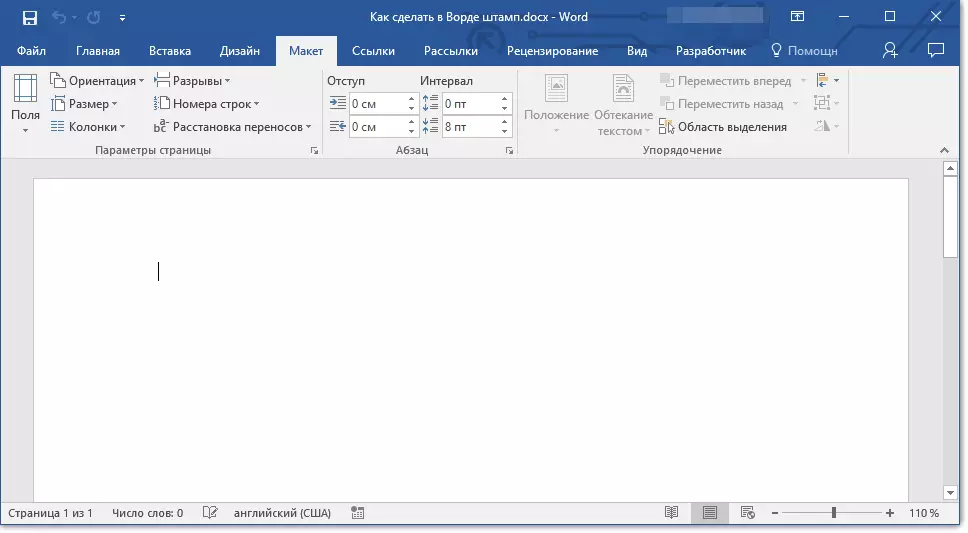
Tandaan: Kung gumagamit ka ng Word 2010 at mas bata, ang mga kinakailangang tool para sa paglikha ng mga break ay matatagpuan sa tab "Layout ng pahina".
2. Mag-click sa pindutan "Pahina ng Rales" at piliin ang punto sa drop-down na menu "Susunod na pahina".
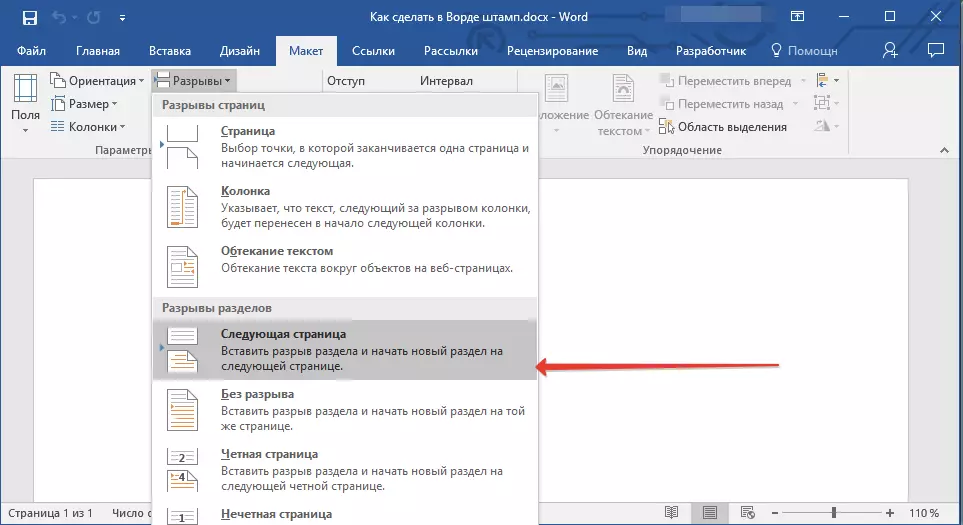
3. Pumunta sa susunod na pahina at lumikha ng isa pang break.
Tandaan: Kung ang mga partisyon sa iyong dokumento ay higit sa tatlo, lumikha ng kinakailangang halaga ng mga break (sa aming halimbawa, kinuha ang dalawang gaps upang lumikha ng tatlong mga seksyon).
4. Ang dokumento ay lilikha ng kinakailangang bilang ng mga seksyon.
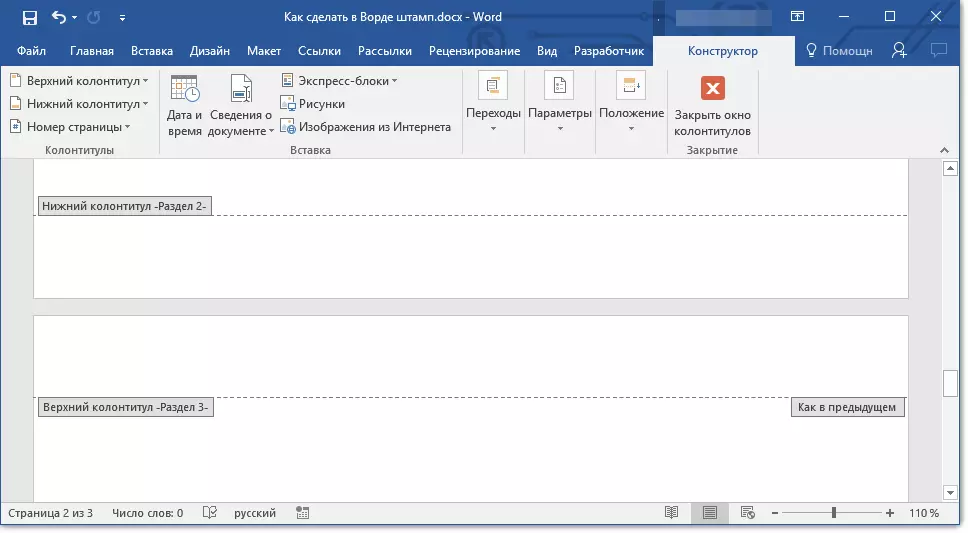
Pag-aalis ng komunikasyon sa pagitan ng mga seksyon
Matapos naming sinira ang dokumento sa mga seksyon, kinakailangan upang maiwasan ang pag-uulit sa hinaharap sa mga pahinang iyon kung saan hindi ito dapat.
1. Pumunta sa tab "Ipasok" at palawakin ang pindutan ng menu "Footer" (grupo "Footer").
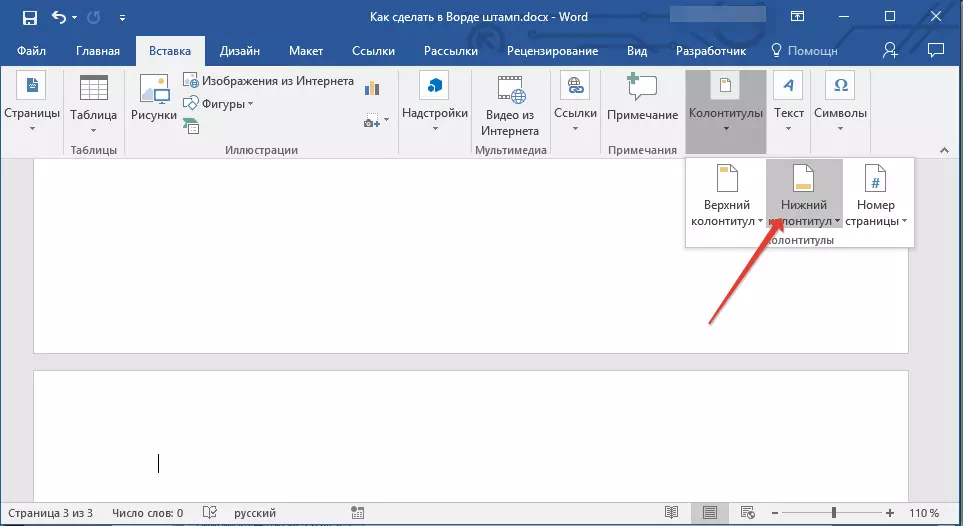
2. Piliin. "Baguhin ang footer".
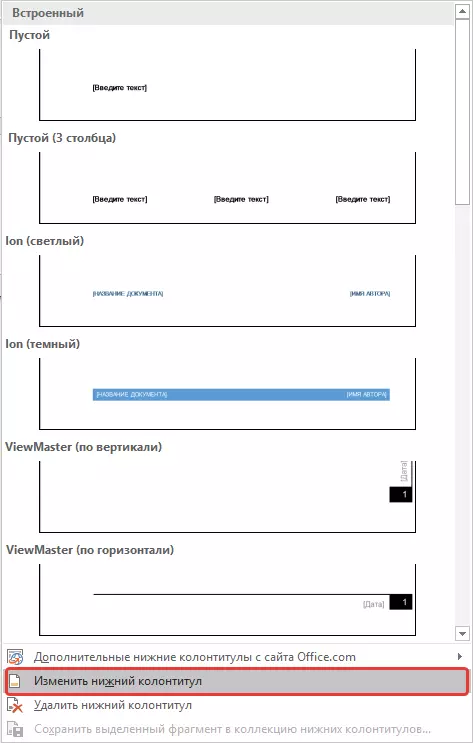
3. Sa pangalawang, pati na rin sa lahat ng kasunod na mga seksyon, mag-click "Tulad ng sa nakaraang seksyon" (grupo "Mga Paglilipat" ) - Ito ay masira ang koneksyon sa pagitan ng mga seksyon. Ang mga circuits, kung saan ang aming hinaharap na selyo ay, hindi ulit.
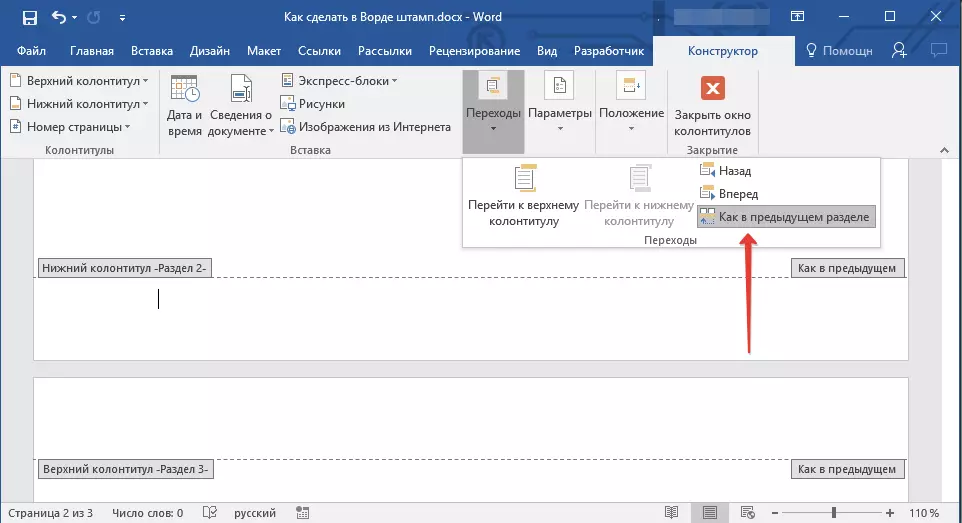
4. Isara ang mode ng footer sa pamamagitan ng pagpindot sa pindutan. "Isara ang window ng footer" Sa control panel.
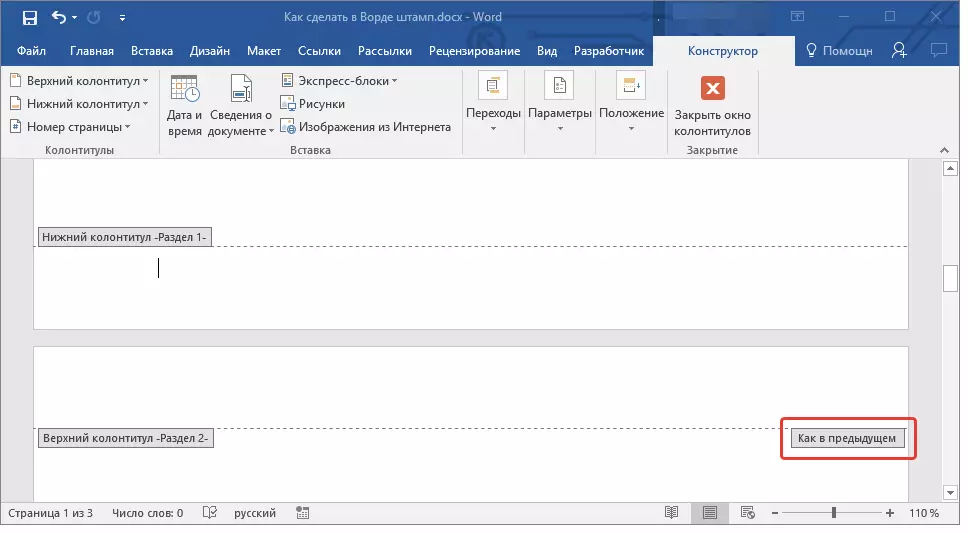
Paglikha ng isang frame para sa isang stamp
Ngayon, sa katunayan, maaari kang pumunta sa paglikha ng frame, ang mga sukat ng kung saan, siyempre, ay dapat sumunod sa GOST. Kaya, ang mga indent mula sa mga gilid ng pahina para sa frame ay dapat magkaroon ng mga sumusunod na halaga:
Dalawampu X. 5. X. 5. X. 5. mm
1. Buksan ang tab "Layout" at Click. "Mga patlang".
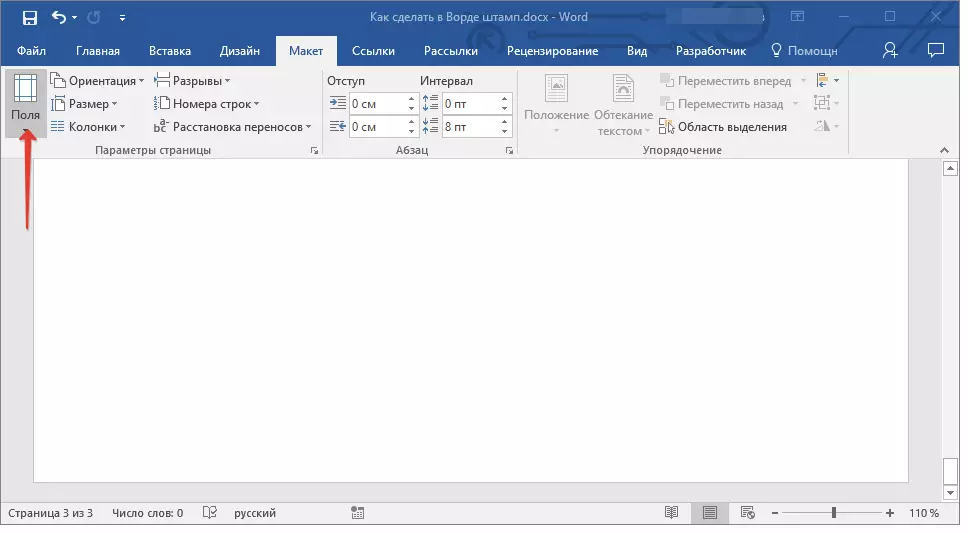
Aralin: Baguhin at pag-set up mga patlang sa Word
2. Sa drop-down na menu, piliin ang. "Nako-customize na mga patlang".
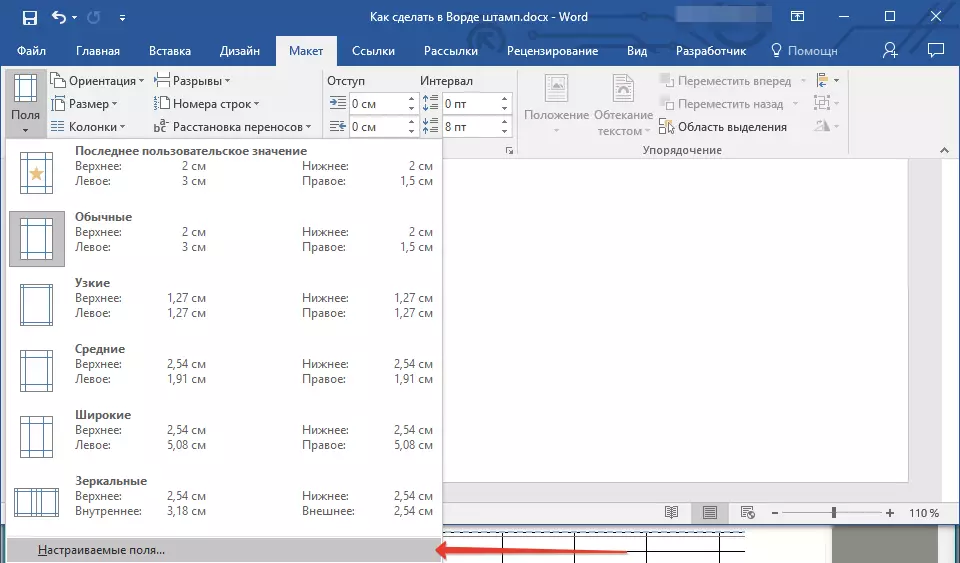
3. Sa window na lilitaw sa harap mo, i-set ang mga sumusunod na mga halaga sa sentimetro:
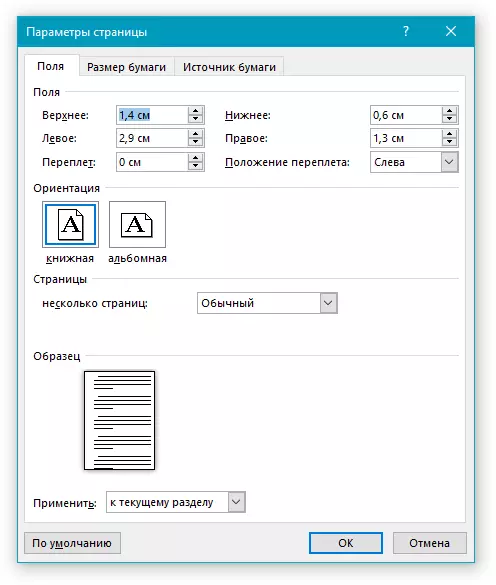
4. Click. "OK" Upang isara ang window.
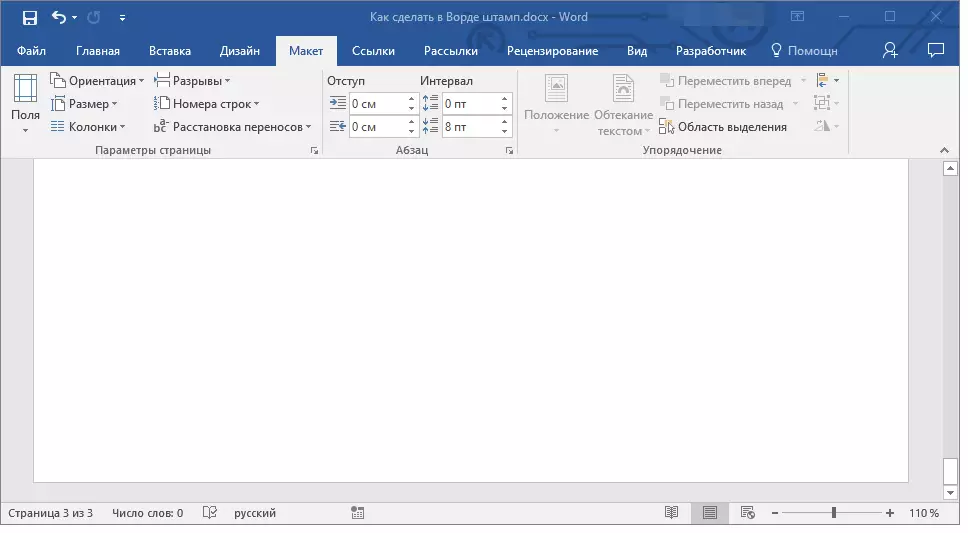
Ngayon ito ay kinakailangan upang magtatag ng mga hangganan ng pahina.
1. Sa tab "Disenyo" (O. "Layout ng pahina" ) Pindutin ang pindutan na may naaangkop na pangalan.
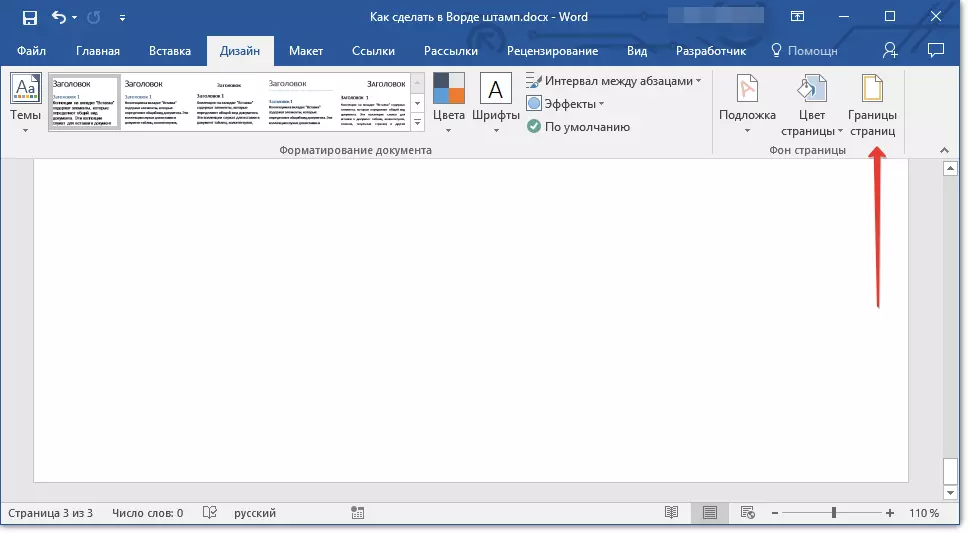
2. Sa window "Borders and Pouring" na bubukas sa harap mo, piliin ang Uri "Frame" , At sa seksyon "Mag apply sa" Tukuyin "Ang seksyon na ito".
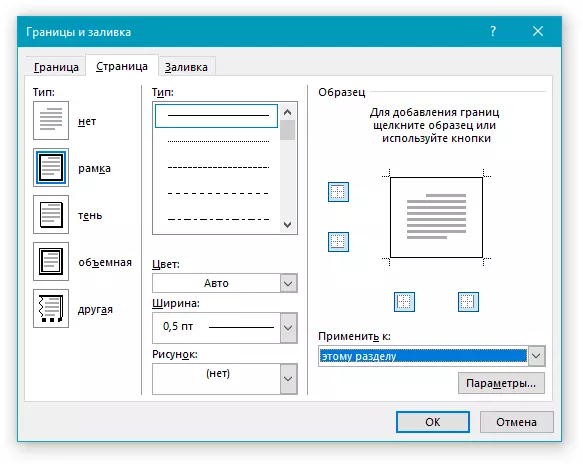
3. Pindutin ang pindutan "Mga Pagpipilian" matatagpuan sa ilalim ng seksyon "Mag apply sa".
4. Itakda ang mga sumusunod na mga halaga ng patlang sa "PT" window sa window:
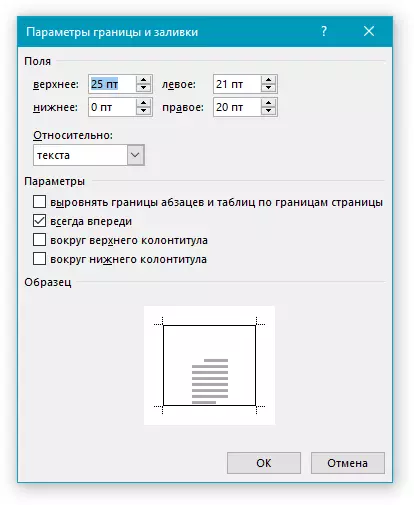
5. Pagkatapos mong i-click ang pindutan ng "OK" Sa dalawang bukas na bintana, ang frame ng mga tinukoy na sukat ay lilitaw sa ninanais na seksyon.
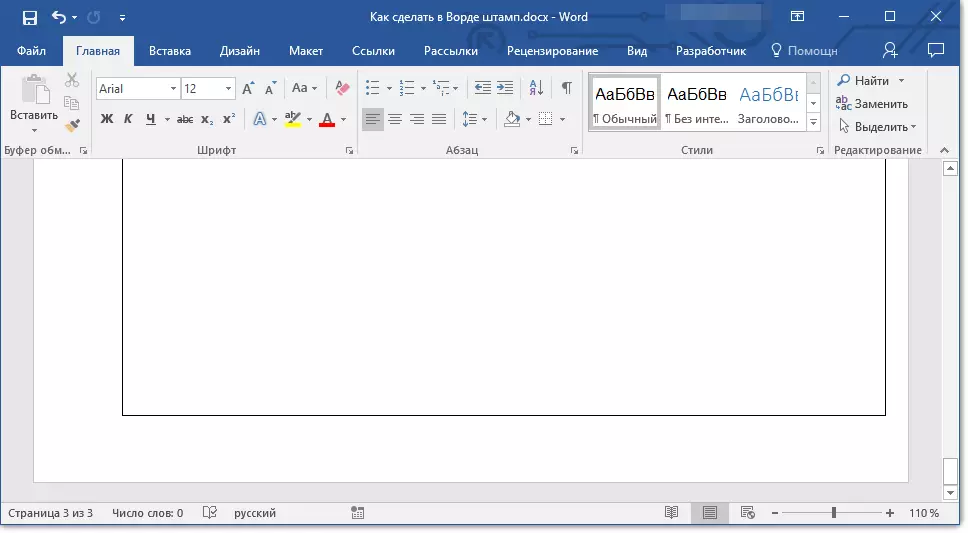
Ang paglikha ng isang stamp
Ito ay oras upang lumikha ng isang stamp o basic inskripsiyon, na kung saan kailangan namin upang magsingit ng isang table sa footer ng pahina.
1. Mag-click sa ibaba ng pahina na nais mong magdagdag ng isang stamp.
2. Ang footer editor ay bubukas, at ang tab na lalabas sa mga ito "Constructor".
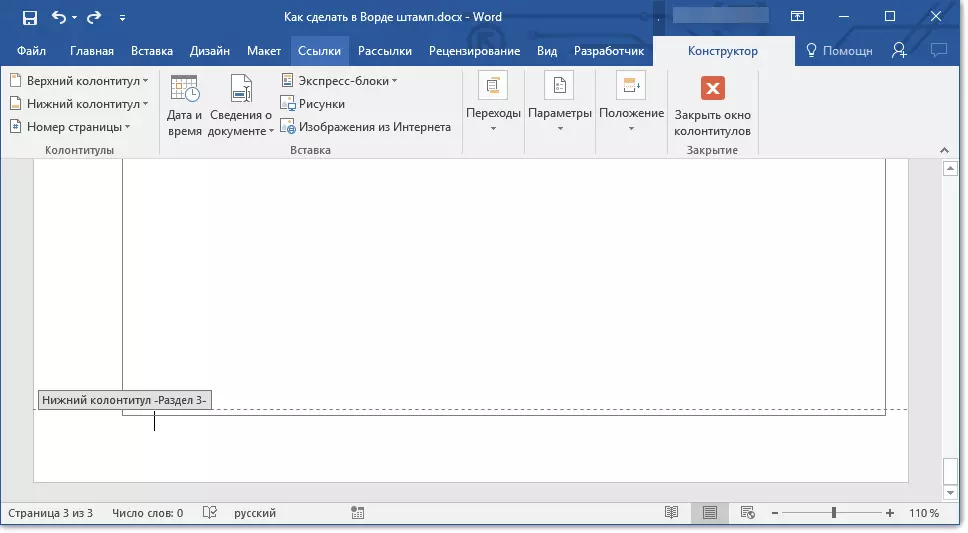
3. Sa grupo "Posisyon" Baguhin ang halaga ng footer sa parehong hilera 1.25 Sa. 0.
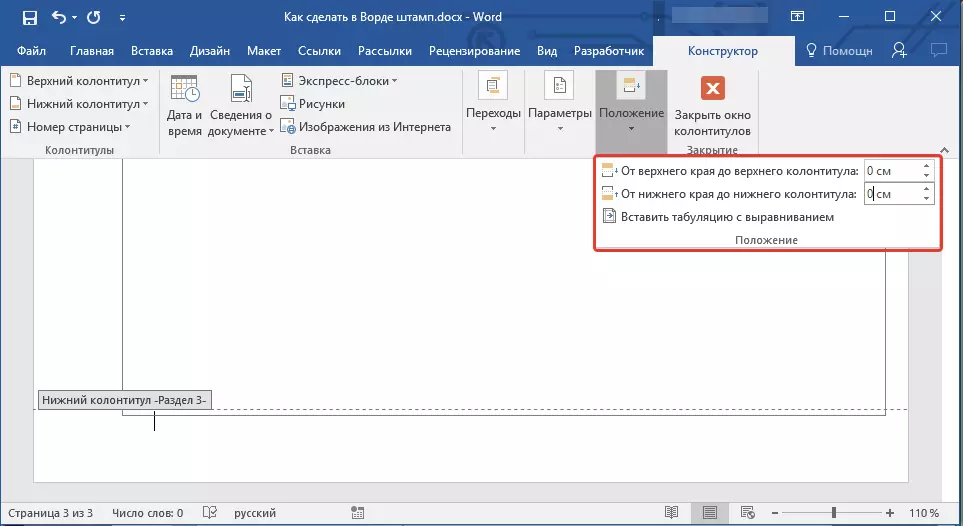
4. Pumunta sa tab "Ipasok" At ipasok ang talahanayan na may sukat ng 8 mga linya at 9 haligi.
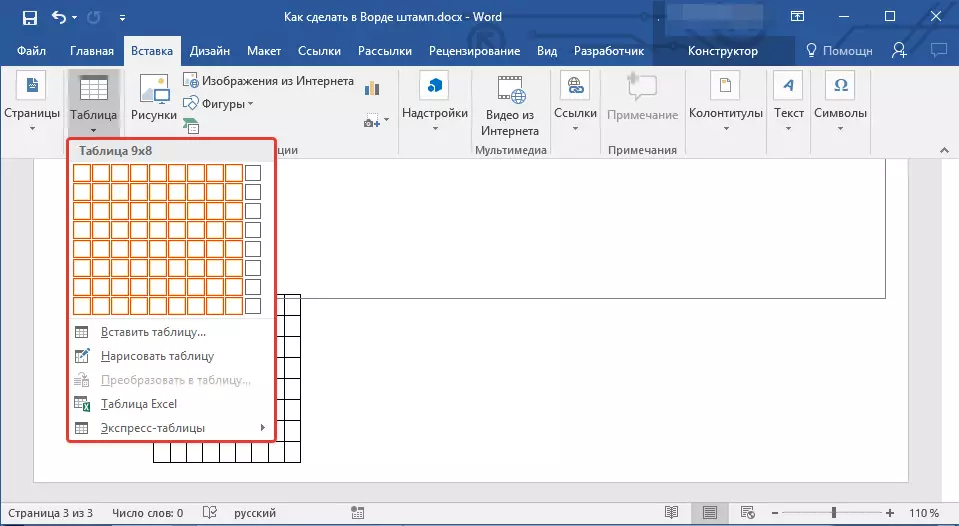
Aralin: Paano gumawa ng isang table sa Word.
5. I-click ang kaliwang pindutan ng mouse sa kaliwang bahagi ng talahanayan at i-drag ito sa kaliwa patlang ng dokumento. Maaari mong gawin ang parehong para sa mga tamang field (bagaman sa hinaharap ito ay baguhin pa rin).
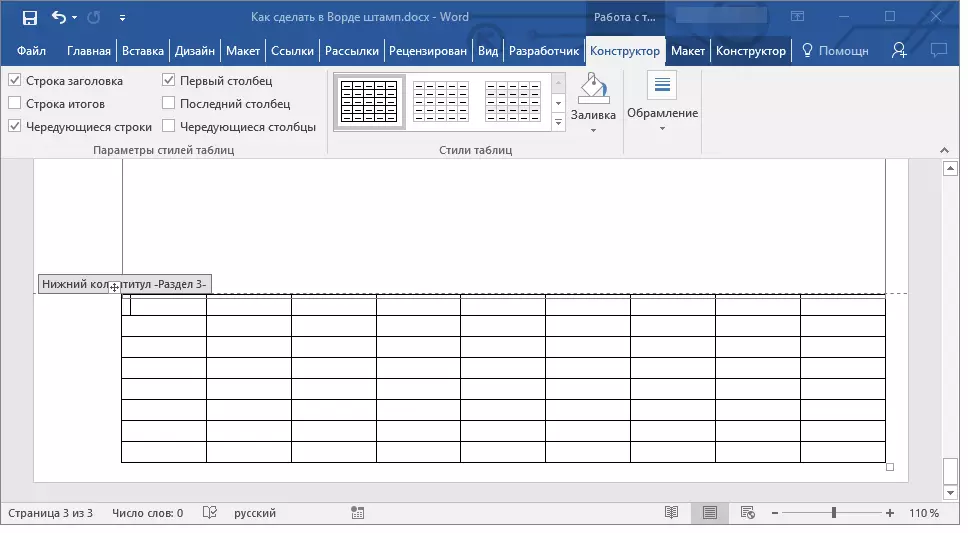
6. Piliin ang lahat ng mga cell idinagdag sa Added Table at pumunta sa tab. "Layout" matatagpuan sa pangunahing seksyon "Paggawa gamit ang mga talahanayan".
7. Baguhin ang taas ng cell sa 0.5 cm.

8. Ngayon ito ay kinakailangan upang halili baguhin ang lapad ng bawat isa sa mga haligi. Upang gawin ito, piliin ang mga haligi sa direksyon mula kaliwa papuntang kanan at baguhin ang kanilang lapad sa control panel upang ang mga sumusunod na mga halaga (sa pagkakasunod-sunod):
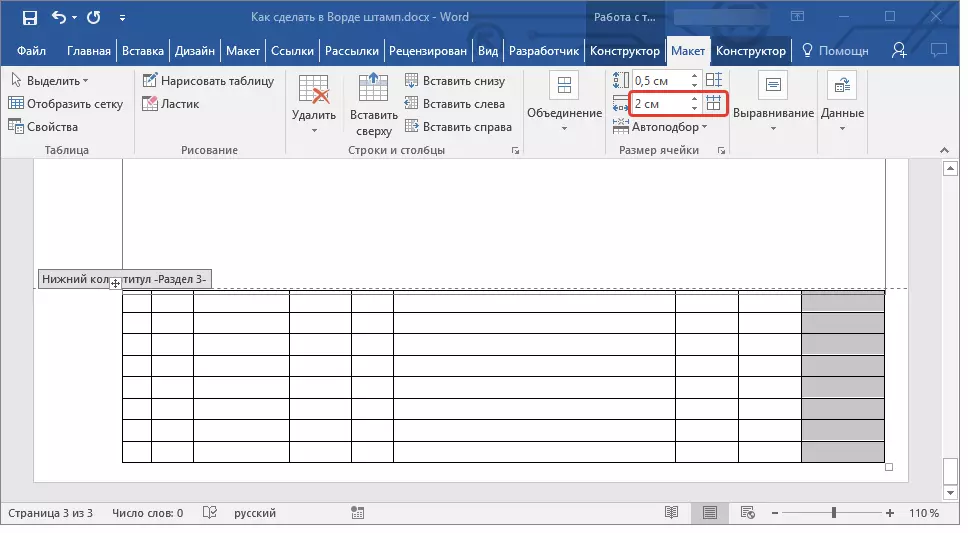
9. Pagsamahin ang mga cell bilang ito ay ipinapakita sa mga screenshot. Upang gawin ito, gamitin ang aming mga tagubilin.
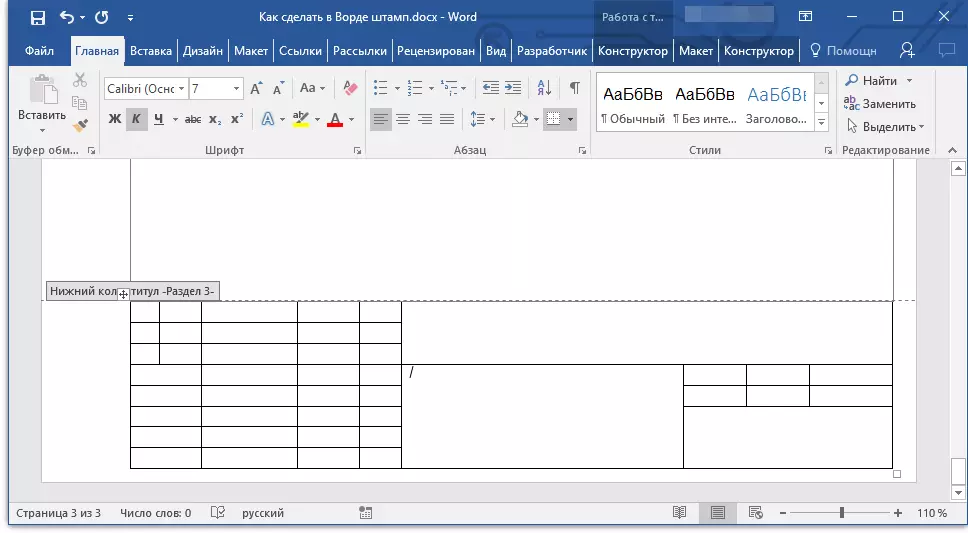
Aralin: Paano pagsamahin ang mga selula sa Salita
10. Stamp na nakakatugon sa mga pangangailangan ng GOST ay nilikha. Ito ay nananatiling lamang upang punan ito. Siyempre, lahat ng bagay ay dapat gawin sa mahigpit na alinsunod sa mga kinakailangan ilagay sa harap sa pamamagitan ng guro, institusyong pang-edukasyon at pangkalahatang tinatanggap na mga pamantayan.
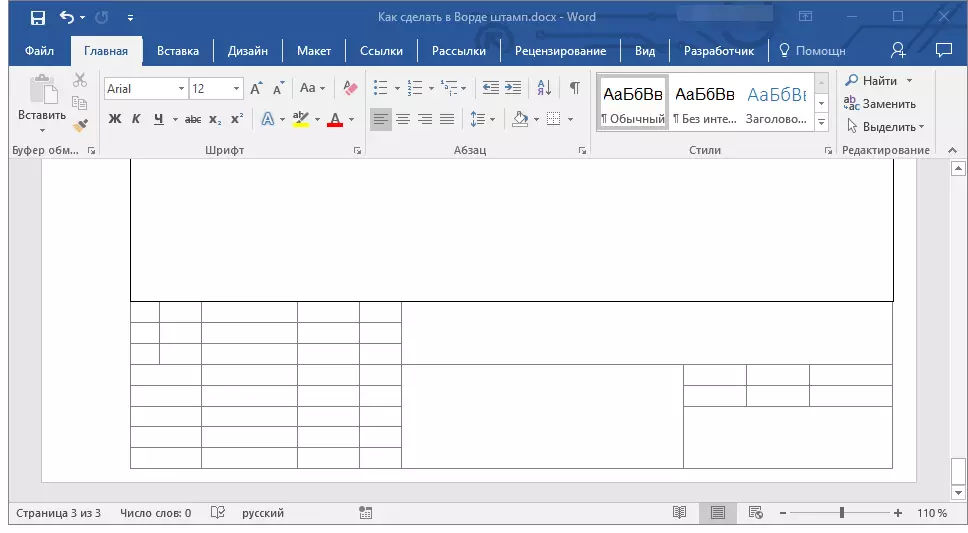
Kung kinakailangan, gamitin ang aming mga item upang baguhin ang font at pagkakahanay.
Mga Aralin:
Paano baguhin ang font
Paano Align Text.
Paano gumawa ng isang nakapirming taas ng mga selula
Para sa taas ng mga cell ng talahanayan ay hindi nagbago habang ipinasok mo ang teksto sa loob nito, gamitin ang pinong laki ng font (para sa makitid na mga cell), at sundin ang mga hakbang na ito:
1. Piliin ang lahat ng mga cell ng talahanayan ng stamp at i-right-click at piliin ang item. "Mga katangian ng talahanayan".
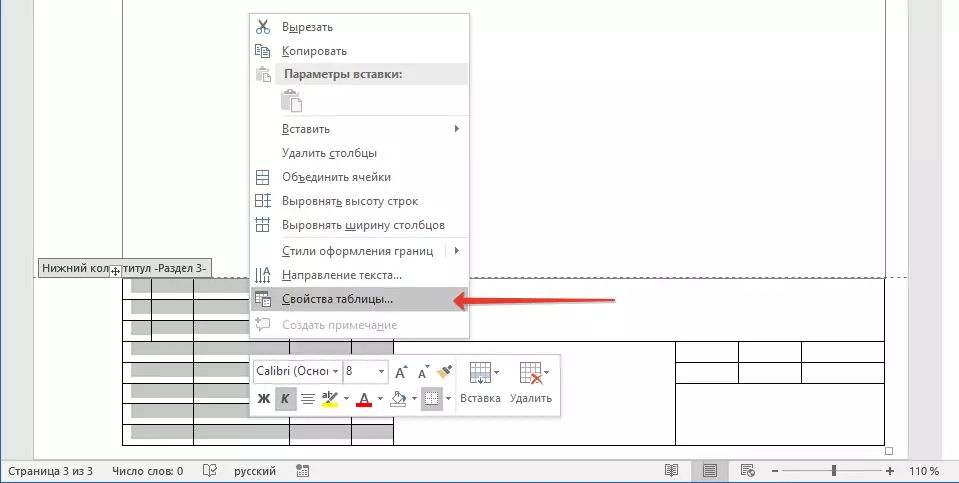
Tandaan: Dahil ang talahanayan ng stamp ay nasa footer, ang paglalaan ng lahat ng mga selula nito (lalo na pagkatapos ng kanilang pagsasamahan) ay maaaring maging problema. Kung nakatagpo ka ng ganitong problema, piliin ang mga ito sa mga bahagi at tuklasin ang mga aksyon na inilarawan para sa bawat seksyon ng mga napiling mga cell nang hiwalay.
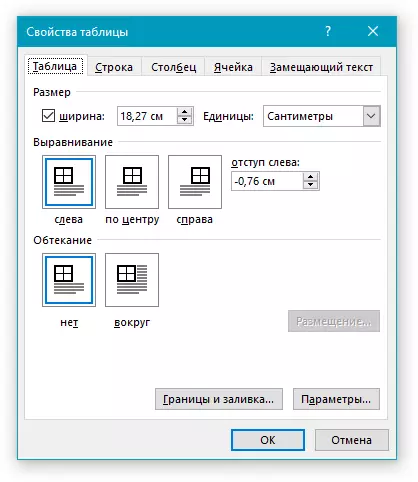
2. Pumunta sa window na bubukas sa tab "Linya" at sa seksyon "Ang sukat" sa larangan "Mode" Pumili "Eksakto".

3. Tapikin "OK" Upang isara ang window.
Narito ang isang maliit na halimbawa ng kung ano ang maaari mong makuha pagkatapos ng bahagyang pagpuno ng stamp at ihanay teksto sa ito:
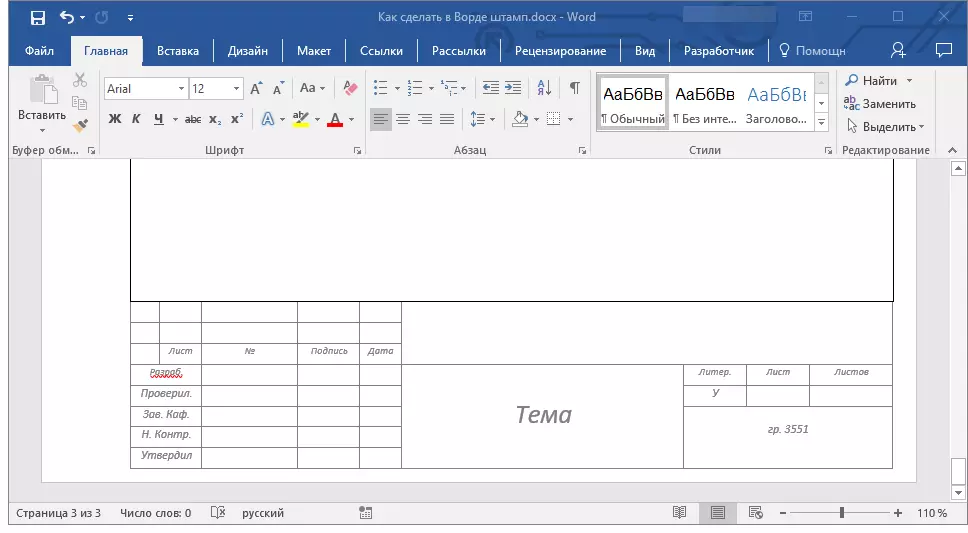
Iyon lang, alam mo na eksakto kung paano maayos na gumawa ng isang selyo sa salita at tumpak na karapat-dapat sa paggalang mula sa guro. Ito ay nananatiling lamang upang kumita ng isang mahusay na pagtatasa sa pamamagitan ng paggawa ng gawain ng substantive at nagbibigay-kaalaman.
